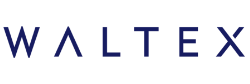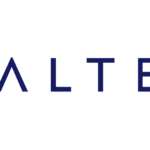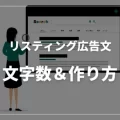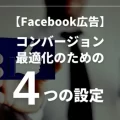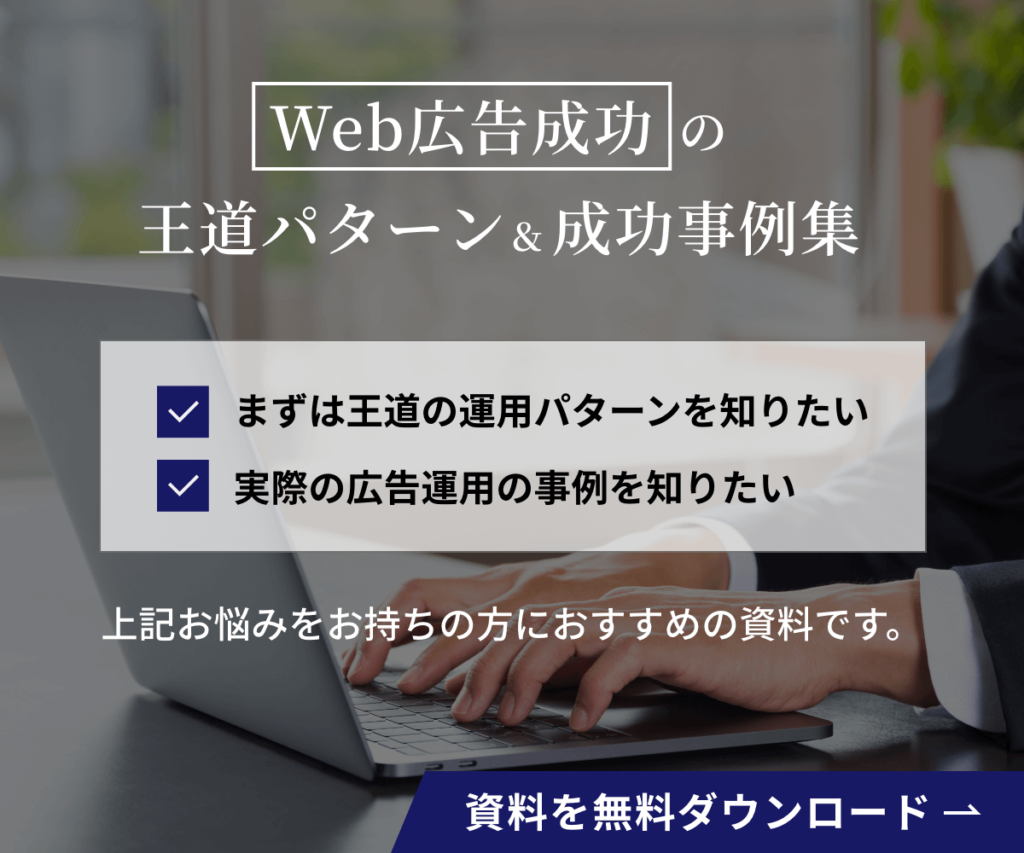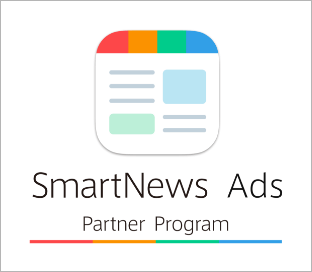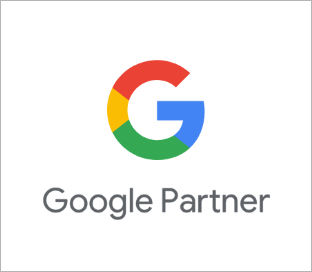【2023年最新】Facebook広告のアカウント作成方法|配信開始までの全手順
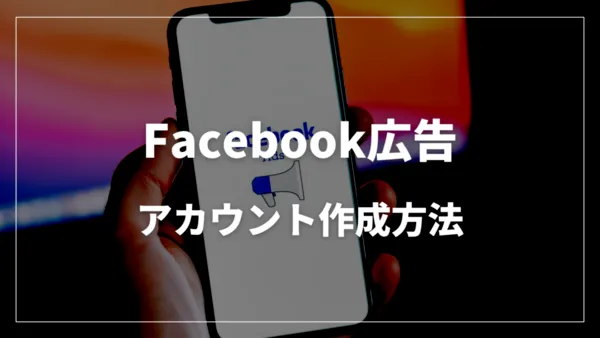
今や当たり前の存在となったSNS広告。
その中でも、Facebook広告は高いターゲティング精度や多彩な広告フォーマット、Instagramとの連携などが魅力です。
この記事では、Facebook広告を始めたいと考えている方向けに、以下のような内容を詳しく解説します。
- Facebook広告のアカウント作成方法
- Facebook広告の基本的な配信方法
- 「広告マネージャ」と「ビジネスマネージャ」の違い
Facebook広告のアカウント作成方法を知りたい方はぜひ参考にしてください。
なお弊社では、Facebook広告の王道の成功パターンと成功事例をまとめた資料を無料プレゼント中です!
Facebook広告の運用に役立つポイントをまとめているので、以下のページからお気軽にダウンロードしてください。
目次
Facebook広告のアカウント作成方法

Facebook広告のアカウントを作成し、Facebook広告を配信するため、以下の手順を実行していきましょう。
Facebook広告のアカウント作成方法
- Facebookの個人アカウントを作成する
- ビジネスマネージャを作成する
- 新しい広告アカウントを作成・追加する
以下で詳しく説明していきます。
1.Facebookの個人アカウントを作成する
まずはFacebookの個人アカウントを作成します。
※すでに個人アカウントを持っている場合、この手順は省略可です。
1.FacebookのTOPページを表示し、[新しいアカウントを作成]をクリックします。
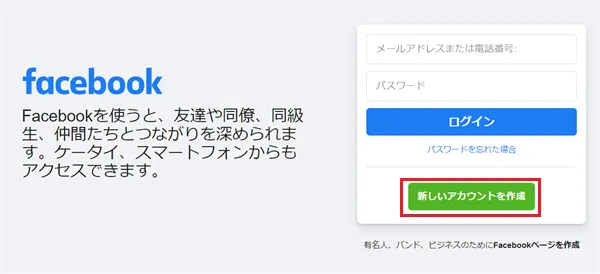
2.必要項目を入力して、[アカウント登録]をクリックします。
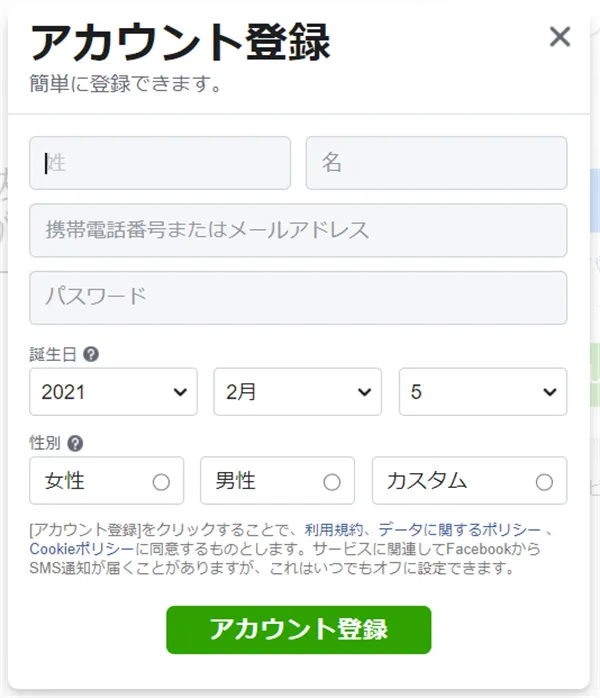
3.入力したメールアドレスに届いた認証コードを入力し、[次へ]を押すとアカウント作成完了です。
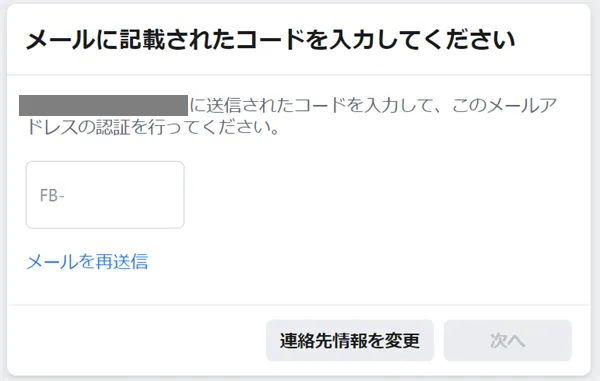
2.ビジネスマネージャを作成する
次に、ビジネスマネージャを作成します。
ビジネスマネージャを使用することで、広告アカウントやFacebookページを一元管理することが可能です。
1.ビジネスマネージャにアクセスします。

2.必要事項を入力します。
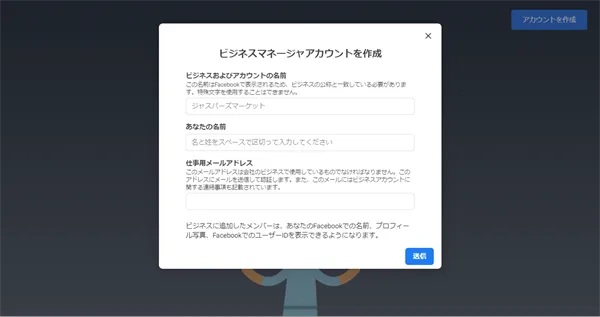
- ビジネスおよびアカウントの名前(会社名・サービス名など)
- あなたの名前
- 仕事用メールアドレス(Facebookに登録しているものと異なるものでも可)
3.[送信]を押すと、アカウントの作成が完了します。
2.で入力した仕事用メールアドレスに認証リンクが送信されるため、クリックを忘れないようにしてください。
3.新しい広告アカウントを作成・追加する
ビジネスマネージャの作成が終わると、「Facebook Business Suite」というページに移動します。
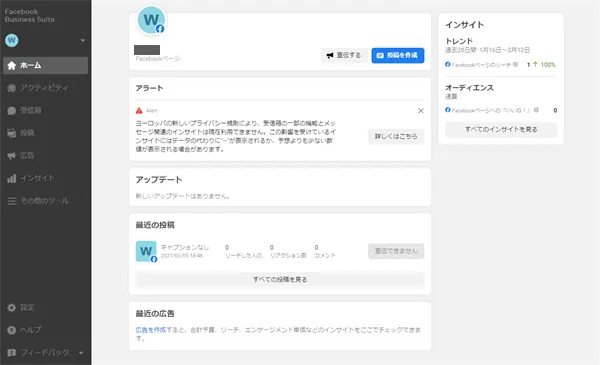
(ここでは複数のFacebookページや広告アカウントを一元管理することが可能です。)
ここから、広告を配信するために新たな広告アカウントを作成しましょう。
1.Facebook Business Suite左下部のハンバーガーメニュー(≡)をクリックし、[ビジネス設定]をクリックします。
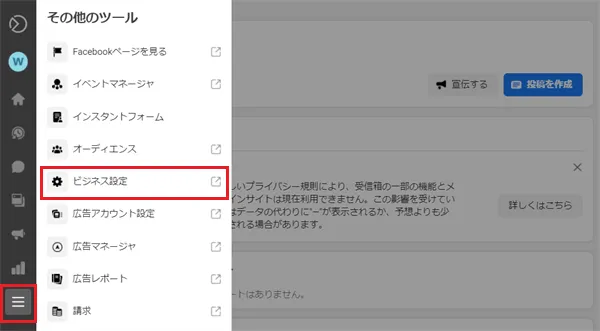
2.[ビジネス設定]のページに移動したら、[アカウント]から[広告アカウント]をクリックします。
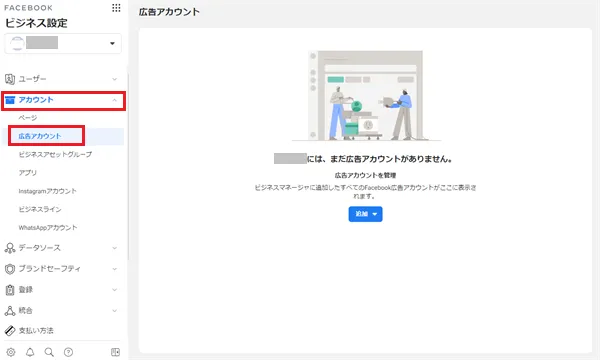
3.[追加]をクリックし、[新しい広告アカウントを作成]をクリックします。
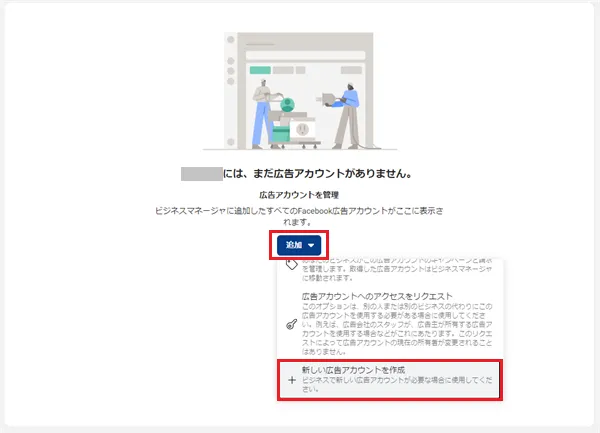
4.広告アカウント名を入力・時間帯と通貨を選択し、[次へ]をクリックします。
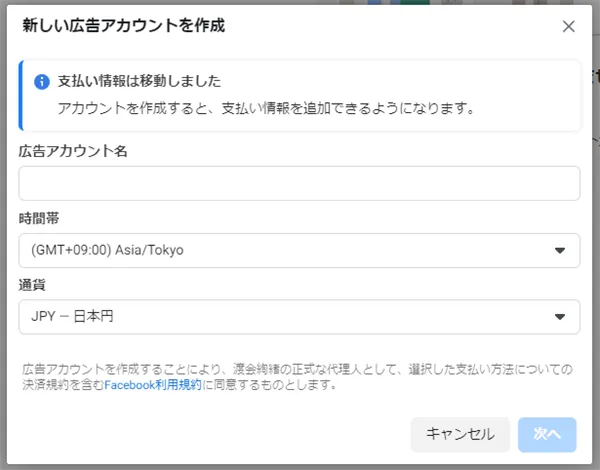
5.広告アカウントで宣伝するビジネスの種類を選択します。
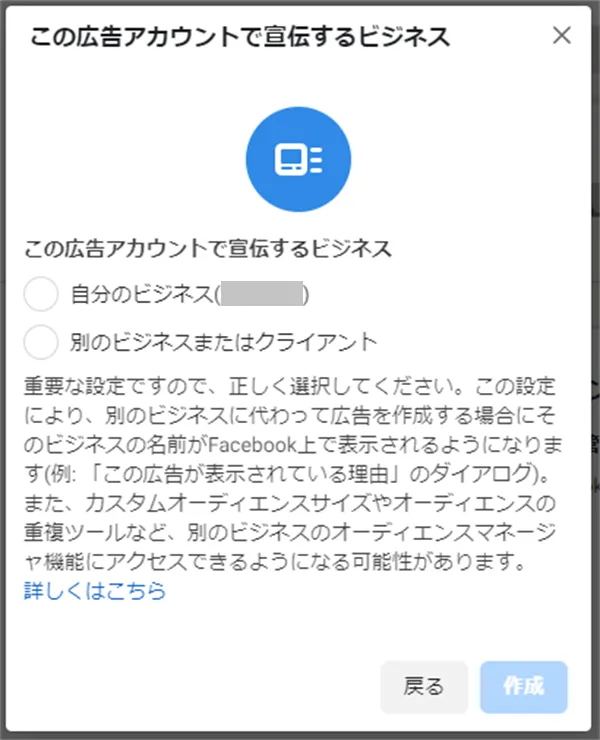
自社の商品やサービスを宣伝する場合は「自分のビジネス」を選択してください。
広告代理店など、代理でFacebook広告を出稿する場合は「別のビジネスまたはクライアント」を選択します。
6.ユーザーの追加とアクセス許可の設定を行います。
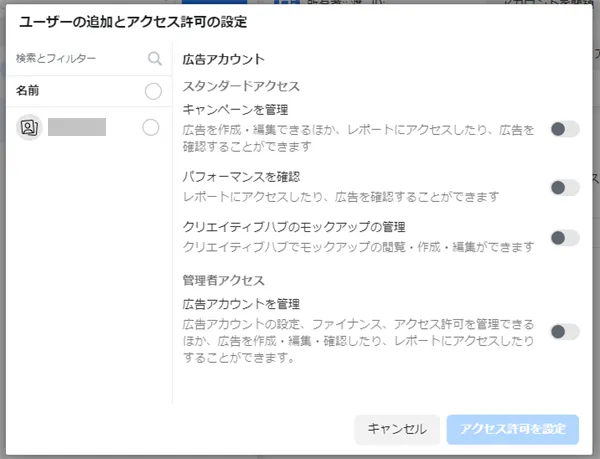
基本的には左部に現在ログインしているユーザー名が表示されます。
右部では、アクセスレベル(作業の実行権限)をユーザーごとに設定できます。複数のユーザーが広告配信を行う場合、必要に応じて変更してください。
基本的に、広告アカウント作成時は「管理者アクセス」にチェックを入れておくとよいでしょう。
7.[アクセス許可を設定]をクリックすると、アカウント作成が完了します。
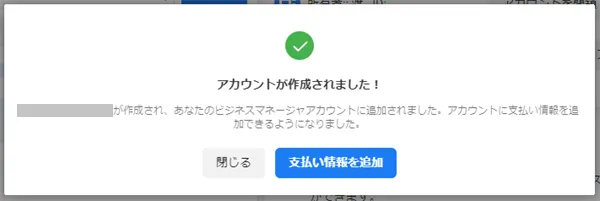
続けて支払情報を追加する場合は、[支払い情報を追加]をクリックしてください。
[支払い情報を追加]をクリックすると、以下のフォームが表示されます。
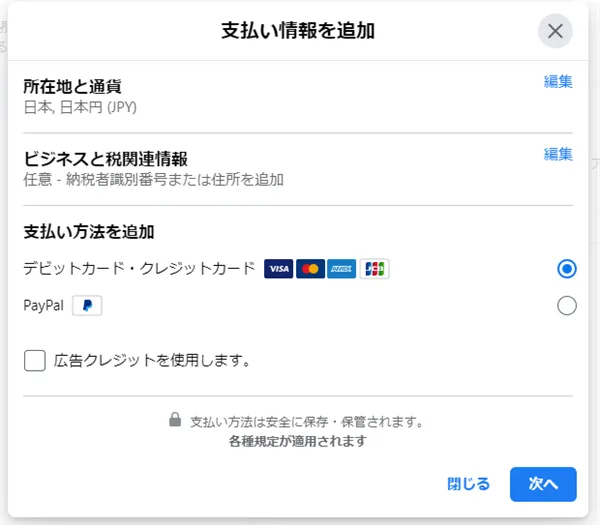
2021年2月現在、下記の支払い方法が選択できます。
- デビットカード
- クレジットカード
- PayPal
必要事項を入力して、登録を完了してください。
Facebook広告アカウントを使用して広告を配信する方法

Facebook広告アカウントが作成できたところで、実際に広告を配信してみましょう。
Facebook広告は、以下の3要素で構成されています。
- キャンペーン
- 広告セット
- 広告
この3つを作成し、広告を完成させましょう。
キャンペーンを作成する
1.「Facebook ビジネス設定」ページの左上部にあるマルチメニューを開き、[広告マネージャ]をクリックします。
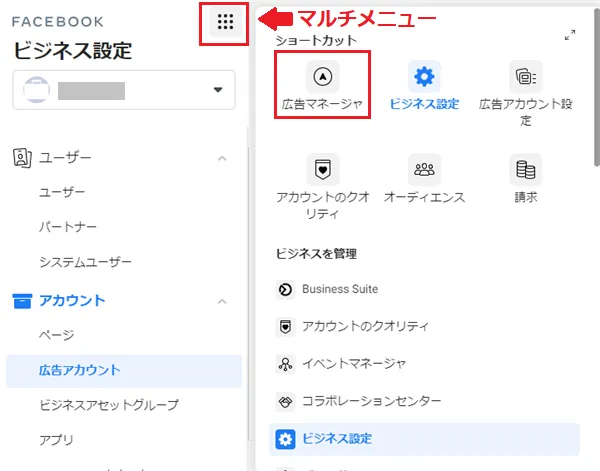
2.広告マネージャに移動後、[+作成]ボタンをクリックします。
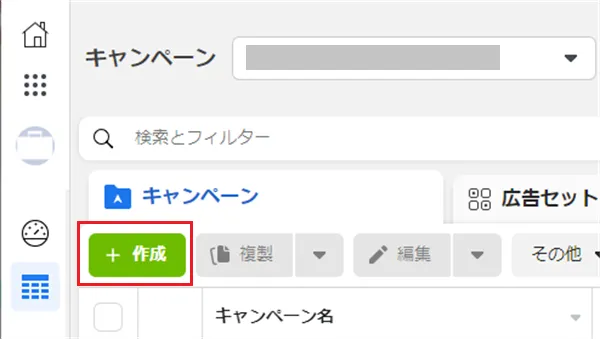
3.キャンペーンの目的を選択します。
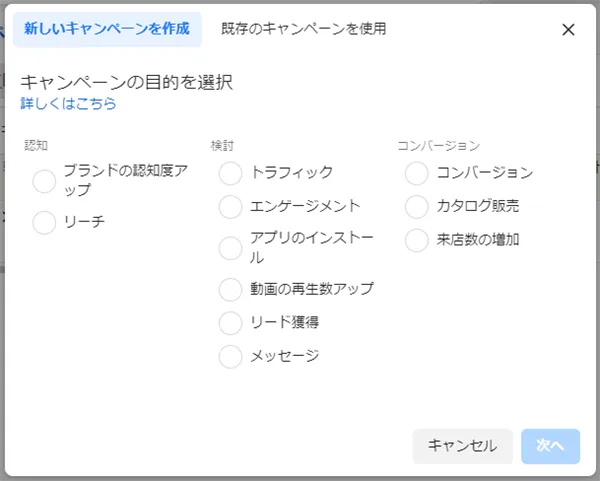
広告を配信する目的に合わせて選びましょう。(今回は「リーチ」としました)
「どの目的を選ぶべきかわからない」という方は、以下の記事にて「広告の目的」について解説しているので、ぜひ参考にしてください。
4.キャンペーンの設定を行い、右下の[次へ]をクリックします。
キャンペーンの設定画面が表示されます。
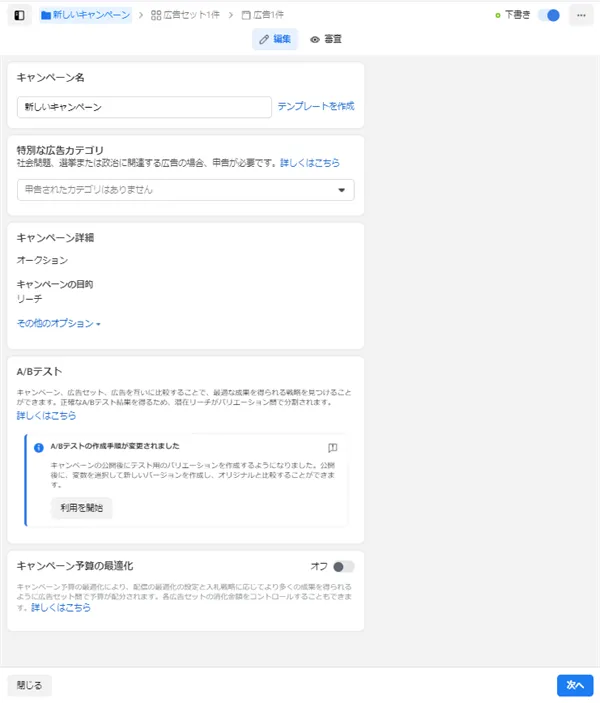
以下の項目を必要に応じて設定しましょう。
- キャンペーン名の入力
- 特別な広告カテゴリ(社会問題・政治など)の選択
- A/Bテストの利用
- キャンペーン予算の最適化
初めて作成する場合は、キャンペーン名の入力のみで問題ないでしょう。
広告セットを作成する
上記画面で[次へ]をクリックすると、広告セットの設定画面が表示されます。
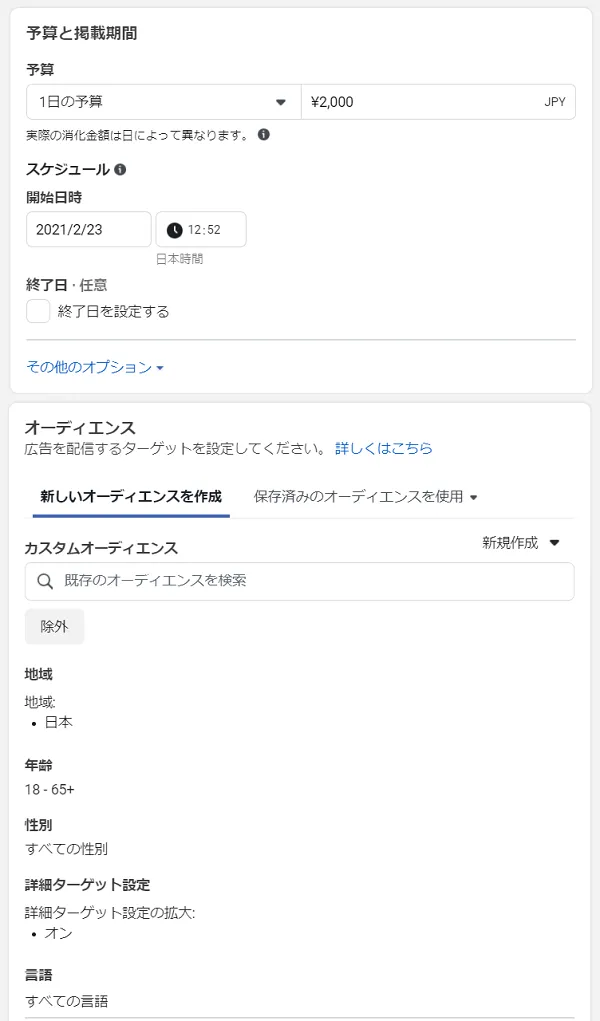
ここでは、以下の項目を必要に応じて設定します。
- 広告セット名
- 宣伝するFacebookページ
- ダイナミッククリエイティブ※
- 予算と掲載期間
- オーディエンス
- 配置(広告の掲載場所)
- 最適化と配信
最低限、予算と掲載期間・オーディエンスの設定をおすすめします。
※ダイナミッククリエイティブは、複数の広告コンポーネント(画像、動画、タイトル、説明、CTAなど)を取得し、それぞれのインプレッションで効率的に成果を上げられるように各コンポーネントを最適化する広告です。
設定が完了したら、右下の[次へ]をクリックします。
広告を作成する
最後に、広告を作成します。
1.広告の形式を選択します。
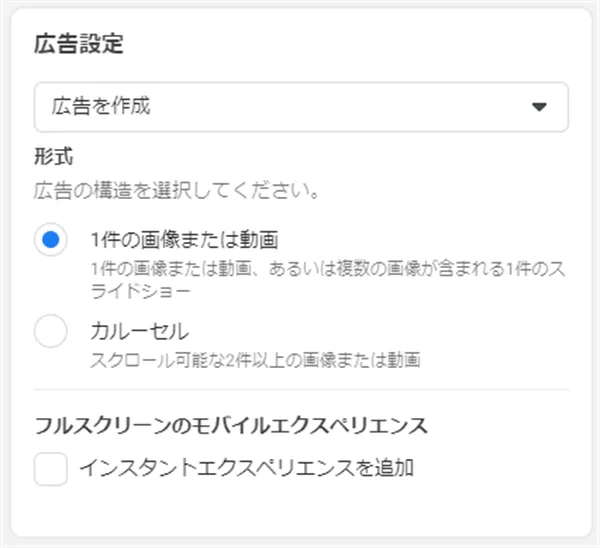
- 1件の画像または動画
- カルーセル
今回は画像を使用した広告を作成します。
2.クリエイティブを設定します。
初期状態ではFacebookページのアイコンが選択されています。
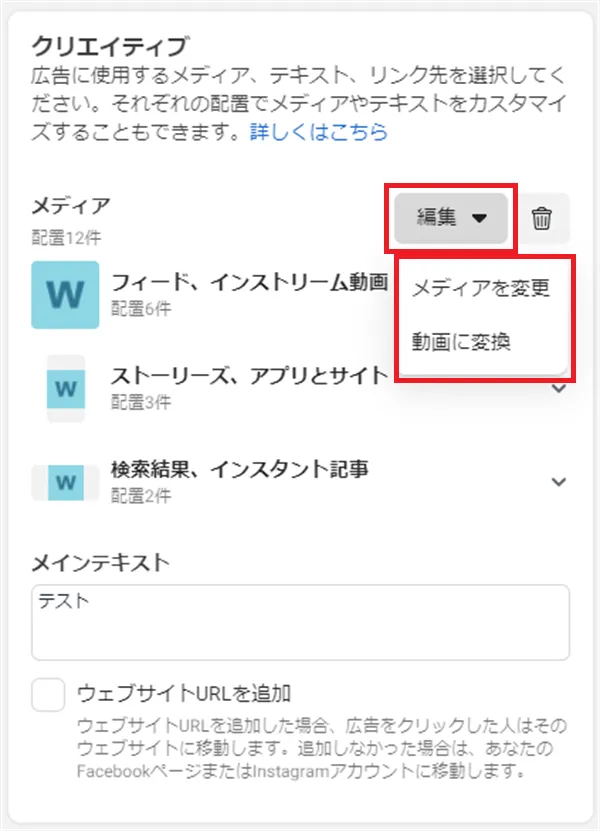
[編集]→[メディアを変更]で画像の変更が可能です。
3.使用するメディアをアップロードします。
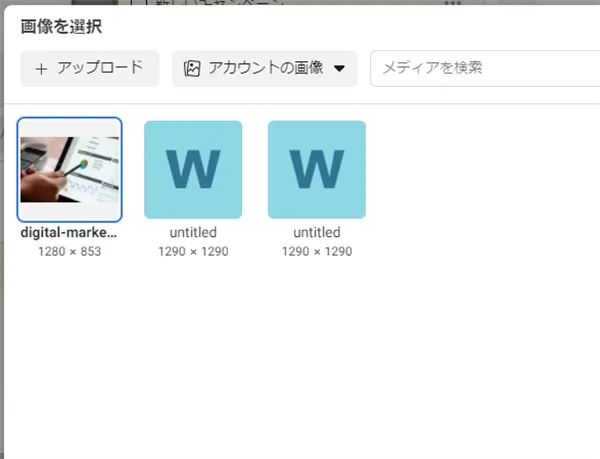
広告に使用する画像・動画をアップロードしましょう。
4.必要に応じて広告クリエイティブを最適化します。
1枚の画像を使う場合、各配置に合わせて画像を切り取ってくれます。
■[各配置に合わせて画像を切り取る]にチェックを入れない状態
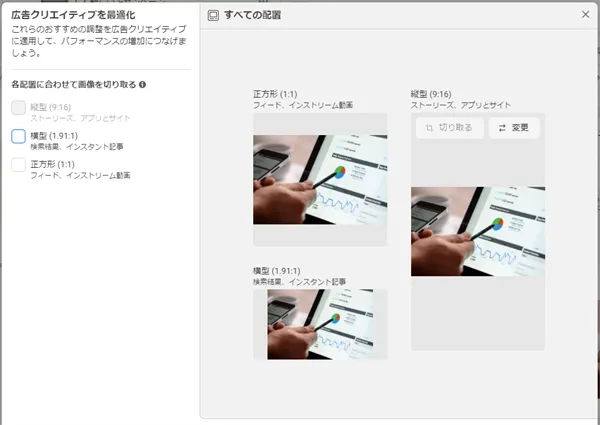
■チェックを入れた状態
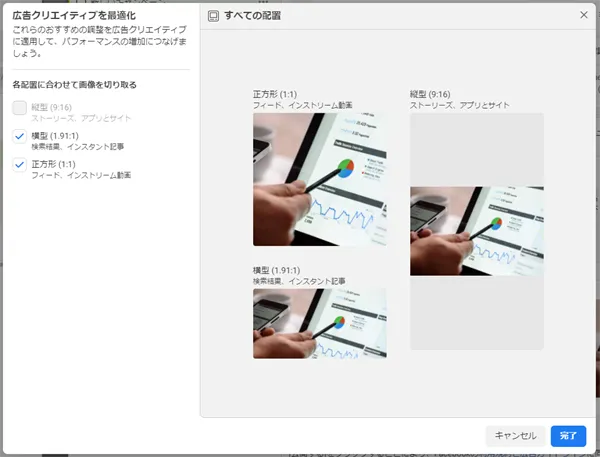
元画像が横長なので縦型に最適化することはできませんが、正方形・横型にジャストサイズとなるようトリミングしてくれました。
5.テキストを入力します。
広告に表示されるテキストを入力します。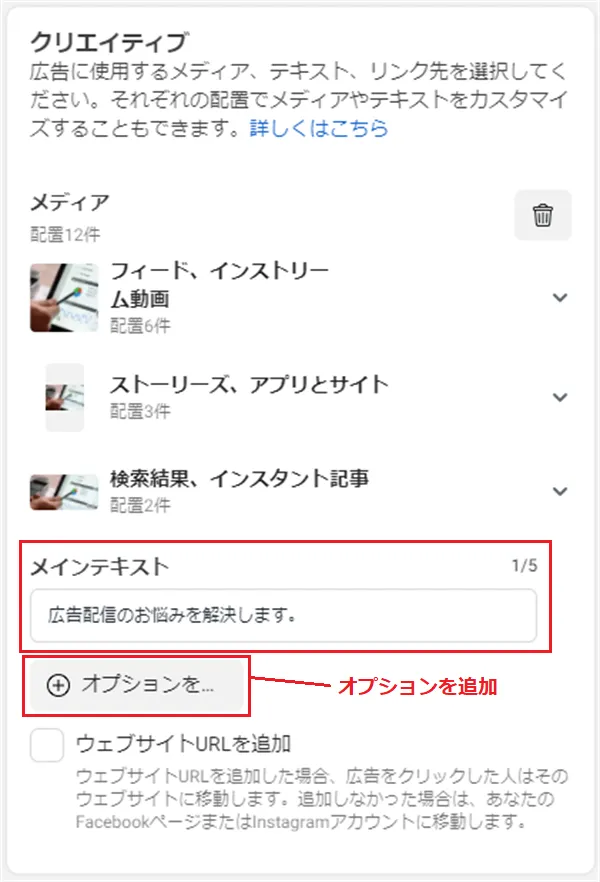
[オプションを追加]をクリックすることで、最大5個のメインテキストを追加することができます。
追加されたテキストは、ユーザーの行動などに応じて最適なものが1件表示される仕組みです。
6.プレビューで表示を確認します。
広告セットの[配置]で「自動配置」を選択しているため、12件の配置でのプレビューが確認可能な状態です。
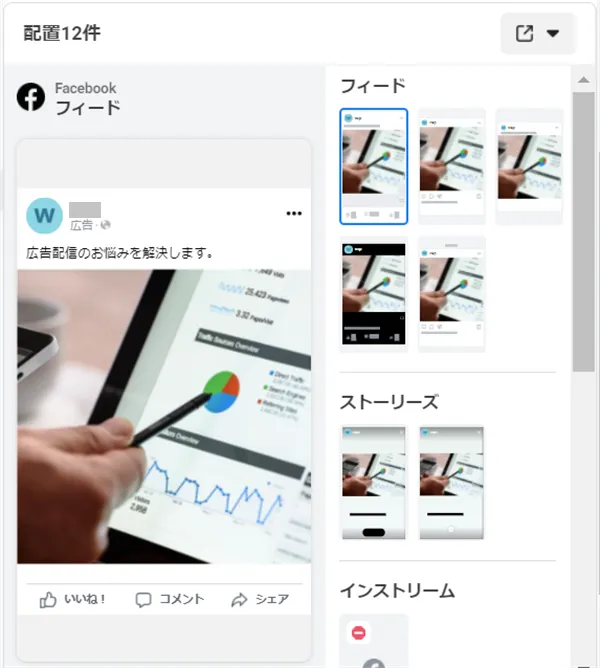
「自動配置」では、効果が高くなりそうな配置(広告の掲載場所)をFacebook側が予測し、それぞれの配置に最適な予算を割り振って配信が行われます。
そのため、選択されているすべての配置において配信される可能性があります。
※今回は画像での配信のため、動画のみの配信となる下記2つの配置のプレビューは確認できません。(配信も行われません)
- Facebookインストリーム動画
- Audience Networkインストリーム
7.右下の[公開する]を押して作成完了です。
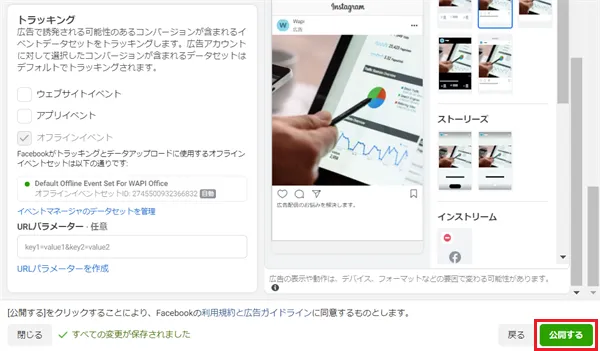
「広告マネージャ」と「ビジネスマネージャ」の違いとは

Facebook広告には、「広告マネージャ」と「ビジネスマネージャ」が存在します。
ここまで広告アカウント・広告作成の手順を解説してきましたが、この2つがどう違うのかわからないという方もいるのではないでしょうか。
一言で言うと、この2つの違いは以下の通りです。
- 広告マネージャ:広告を管理するツール
- ビジネスマネージャ:Facebookを利用したビジネス全体を管理するツール
以下で詳しく説明します。
広告マネージャ
広告マネージャは、広告を管理するツールです。
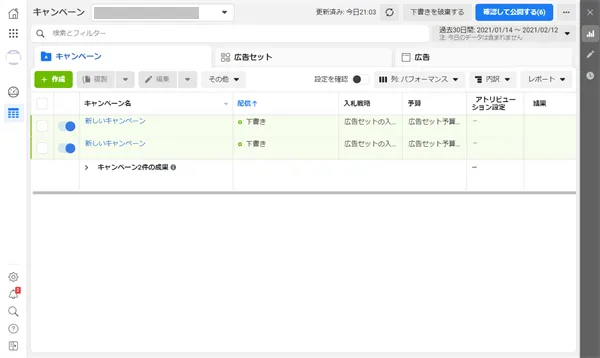
このページです。
Facebook広告の作成・配信・管理を行うことができます。
ビジネスマネージャ
ビジネスマネージャは、Facebookを利用したビジネス全体を管理するツールです。
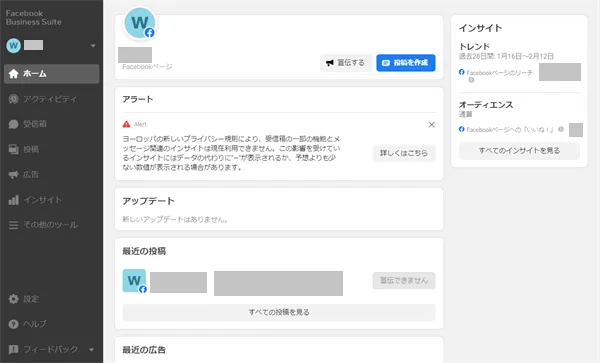
このページです。
「このページはFacebook Business Suiteでは?」と思った方もいらっしゃるかもしれません。
そう、Facebook広告ビジネスマネージャとは、Facebook Business Suiteのことを指しているのです。
先ほど「新しい広告アカウントを作成・追加する」の項目でも触れたとおり、Facebook Business Suiteでは複数のFacebookページや広告アカウントを一元管理することができます。
以下は、Facebookビジネスマネージャを紹介するページです。
Facebookビジネスマネージャのしくみ | Facebook for Business
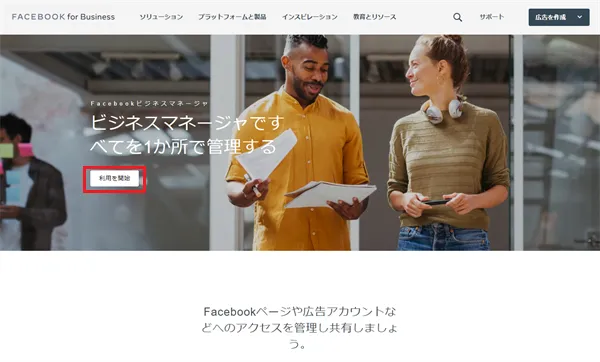
Facebook Business Suiteにログインした状態で上記ページの[利用を開始]をクリックすると、Facebook Business Suiteのホームに移動します。
以上のことから、
Facebook広告ビジネスマネージャ = Facebook Business Suite
ということがわかります。
まとめ:基本を理解してFacebook広告を配信しよう

本記事のまとめ
- Facebook広告アカウントは個人アカウント・ビジネスマネージャを作成した上で作成する
- Facebook広告はキャンペーン・広告セット・広告の3要素で構成されている
- 「広告マネージャ」は広告を管理するツール、「ビジネスマネージャ」はFacebookを利用したビジネス全体を管理するツール
Facebook広告は手順がわかれば簡単に作成・配信を行うことができる広告です。
一方で、ターゲティングなどさまざまな条件を詳細に設定することもできます。
まずは基本を理解してから、豊富に用意されている機能を徐々に使いこなしていきましょう。
なお弊社では、Facebook広告の王道の成功パターンと成功事例をまとめた資料を無料プレゼント中です!
Facebook広告の運用に役立つポイントをまとめているので、以下のページからお気軽にダウンロードしてください。
投稿者

- 株式会社WALTEX 代表取締役
-
「志を支援する」パーパスの元、デジタルマーケティング支援会社を経営。(2024年6期目/メンバー数約15名/最高年商2億)パーパスに共感したクライアントの成果創出を「誠実なエース人材のみ」でチームを構成し、エンドユーザー目線を徹底する方針で支援してます。
経歴:オプトで運用型広告コンサルタント→サイバーエージェントグループのウエディングパークにて、運用型広告の営業→WALTEXを創業。Speee様、KUMON様、DIGITALIO様など、大手から中小企業(ベンチャー/スタートアップ)まで支援実績インタビューをHPで公開中。